După ce ați achiziționat jocul video pe care l-ați dorit de mult timp în magazin, ați descoperit că, pentru a-l instala și juca de pe computer, trebuie să îl utilizați Aburi, o platformă de distribuție digitală dezvoltată de Valve care vă permite, de asemenea, să achiziționați copii digitale de jocuri video și software. Pentru a accesa serviciul în cauză, totuși, aveți nevoie de un cont și, din acest motiv, ați dori ajutorul meu pentru a crea unul.
Așa este, am dreptate? Atunci lasă-mă să-ți spun că astăzi este ziua ta norocoasă. Cu acest ghid, de fapt, vă voi explica cum să creați un cont Steam oferindu-vă toate informațiile pentru a reuși în intenția voastră. În plus față de procedura detaliată pentru crearea contului dvs. de pe un computer, atât dintr-un browser, cât și utilizând clientul oficial Steam, vă voi arăta și cum să vă înregistrați pentru serviciul în cauză de pe smartphone-uri și tablete.
Curaj: fă-te confortabil, alocă cinci minute de timp liber și dedică-te citirii următoarelor paragrafe. Urmați cu atenție instrucțiunile pe care urmează să vi le dau, încercați să le puneți în practică de pe dispozitivul care vă interesează și vă asigur că vă veți putea crea contul pe Steam în cel mai scurt timp. Bucurați-vă de lectură!
Gratuit pentru a juca pe Steam), dar și pentru a adăuga la biblioteca dvs. și a descărca jocuri video achiziționate în magazine fizice sau pe site-uri Internet dedicate achiziționării de titluri de versiune digitală (de ex. Jocuri instantanee).
Dintre numeroasele funcții care pot fi utilizate cu un cont Steam, aș dori să subliniez Partajarea familiei, care vă permite să partajați biblioteca Steam cu alți membri ai familiei dvs., având astfel posibilitatea de a schimba jocuri cu ei. În cele din urmă, subliniez că un cont Steam vă permite să contactați serviciul clienți Steam și să primiți asistență în caz de probleme.
Site-ul oficial Steam, faceți clic pe buton Autentificare, în dreapta sus și selectați opțiunea Intrați în Steam. În noul ecran care apare, introduceți adresa de e-mail în câmpuri Adresa de e-mail este Confirmați adresa de email, selectați-o Țara de reședință (ex. Italia) prin meniul derulant corespunzător și puneți bifa lângă opțiune Nu sunt un robot, pentru a vă verifica identitatea.
După ce ați făcut acest lucru, citiți cu atenție ceea ce este raportat în casetă Acord de abonament Steam, puneți bifa lângă element Accept și declar că am cel puțin 13 ani și faceți clic pe buton Ține-o tot așa. În acest moment, pe ecran Spune-ne câți ani ai, selectați una dintre opțiunile disponibile din Am sub 14 ani este Am 14 ani sau mai mult.
După cum am menționat în rândurile anterioare, dacă aveți sub 14 ani, pentru a finaliza înregistrarea, veți avea nevoie de autorizarea unui părinte sau a unui tutore legal. Apoi introduceți adresa de e-mail a părintelui sau tutorelui legal în câmp Adresa de e-mail a unui părinte sau tutore și faceți clic pe buton Ține-o tot așa.
În acest moment, părintele / tutorele va trebui să-și acceseze căsuța de e-mail, să localizeze e-mailul trimis de Steam și să facă clic pe buton Aproba cuprins în el.
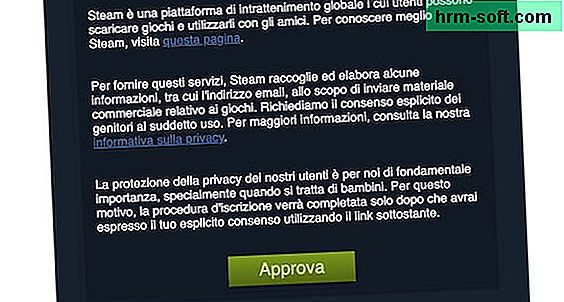
Acum, dacă aveți peste 14 ani sau sub 14 ani și părintele sau tutorele legal v-a aprobat deja cererea de înregistrare Steam, conectați-vă la căsuța de e-mail, găsiți e-mailul trimis de Steam și faceți clic pe butonul Crează-mi contul conținute în acesta, pentru a vă verifica adresa de e-mail.
După ce ați făcut acest lucru, reveniți la pagina de înregistrare a site-ului Steam, introduceți numele care va fi asociat contului dvs. în câmp Numele contului Steam și verificați disponibilitatea. Dacă vedeți intrarea Indisponibil, înseamnă că numele ales a fost deja înregistrat de un alt utilizator: introduceți, prin urmare, un nume nou sau selectați unul dintre cele vizibile în casetă Numele disponibile pentru cont.
În cele din urmă, creați o parolă (constând din cel puțin 8 caractere, din care cel puțin un număr, o literă și un caracter special) care trebuie utilizate pentru a accesa contul dvs. Steam, introducându-l în câmpuri Parola este Confirmă parolași faceți clic pe buton Înregistrare completă, pentru a vă crea contul.
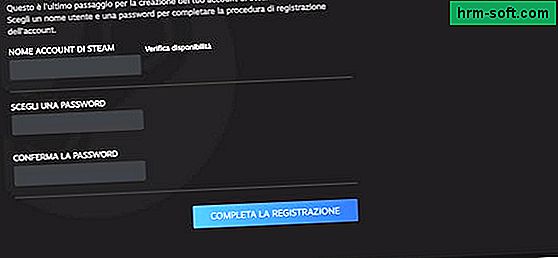
Dacă ați descărcat deja clientul Steam pe computer, dar nu ați creat încă un cont pentru a putea accesa platforma, puteți crea unul direct din software-ul în cauză.
Pentru a face acest lucru, porniți clientul oficial Steam, găsiți intrarea Nu aveți un cont Steam? și faceți clic pe buton Creați un cont nou. Pe noul ecran care apare, introduceți-l pe al dvs. Adresa de e-mail în câmpurile corespunzătoare, selectați țara de reședință prin meniul derulant Țara de reședință și puneți bifa lângă elemente nu sunt un robot este Accept și declar că am cel puțin 13 ani, pentru a vă verifica identitatea și a declara că aveți cel puțin 13 ani.
După ce ați făcut acest lucru, faceți clic pe buton Ține-o tot așa și selectați una dintre opțiunile disponibile din Am sub 14 ani (în acest caz, specificațiAdresa de e-mail a părintelui dvs. și urmați instrucțiunile afișate pe ecran pentru a continua cu înregistrarea) e Am peste 14 ani.
Acum, conectați-vă la căsuța de e-mail, găsiți e-mailul trimis de Steam și faceți clic pe buton Creează cont, pentru a vă verifica identitatea și a vă activa contul. În noul ecran afișat pe clienții Steam, introduceți datele necesare în câmpuri Numele contului Steam, Alege o parolă este Confirmați o parolă și apăsați butonul Înregistrare completă, pentru a încheia înregistrarea și a vă conecta la Steam.
În acest moment, tot ce trebuie să faceți este să aprofundați utilizarea Steam și să începeți să descărcați jocurile preferate: în acest sens, vă recomand să citiți ghidul meu pe cum funcționează Steam.
Android (disponibil și pe magazine alternative, pentru dispozitive fără servicii Google) și iPhone / iPad, îmi pare rău să vă spun că folosind aplicația în cauză este posibil să accesați un cont existent, dar nu să creați unul nou.
Acestea fiind spuse, pentru a vă înregistra pe Steam de pe smartphone-uri și tablete, puteți utiliza browser instalat pe dispozitivul dvs. (de ex. Crom pe Android și Safari pe iPhone / iPad) și continuați așa cum se vede mai sus de pe site-ul Steam. Dacă acest lucru vă interesează, conectați-vă la site-ul oficial Steam, atingeți butonul ☰, în partea stângă sus și selectați opțiunea Autentificare din meniul care se deschide.
În noul ecran care apare, localizați secțiunea Crea, apasa butonul Intrați în Steam și introduceți datele necesare în câmpuri Adresa de e-mail, Confirmați adresa de email este Țara de reședință. Apoi puneți bifa lângă opțiuni Nu sunt un robot este Accept și declar că am cel puțin 13 ani, apasa butonul Ține-o tot așa și selectați una dintre opțiunile disponibile din Am sub 14 ani este Am 14 ani sau mai mult.
În primul caz, introduceți adresa de e-mail a părintelui sau tutorelui legal în câmp Adresa de e-mail a unui părinte sau tutore și atingeți butonul Ține-o tot așa. Procedând astfel, părintele / tutorele dvs. va primi un e-mail de la Steam cu cererea de aprobare care vă va permite să continuați înregistrarea.
Dacă, pe de altă parte, ai peste 14 ani, conectează-te la căsuța de e-mail, localizează e-mailul trimis de Steam și atinge butonul Creează cont conținut în acesta, pentru a vă activa contul. În cele din urmă, introduceți numele de utilizator pe care intenționați să îl utilizați pe Steam în câmp Numele contului Steam, creeaza o parola pentru a vă asocia cu contul dvs. și apăsați butonul Înregistrare completă, pentru a încheia înregistrarea și a vă conecta la Steam.
Cum să creați un al doilea cont Steam

Dacă intenția ta este creați un al doilea cont Steam, trebuie să știți că puteți avea mai multe conturi și le puteți accesa de pe același dispozitiv fără a încălca termenii și condițiile. Rețineți totuși că Steam nu vă permite să îmbinați mai multe conturi: dacă ați achiziționat un joc cu contul dvs. principal, nu veți putea deveni proprietar cu un al doilea cont și invers.
Acestea fiind spuse, pentru a crea un nou cont Steam, tot ce trebuie să faceți este să urmați instrucțiunile pe care vi le-am dat în paragrafele anterioare, asigurându-vă că v-ați deconectat mai întâi de la contul dvs. principal. Pentru a face acest lucru, fie prin browser sau de la clientul oficial Steam, faceți clic pe al dvs. nume de utilizator, în dreapta sus și selectați opțiunea Ieși/Deconectați-vă de la cont din meniul care se deschide. Simplu, nu?